iPhone Notlarını iPhone/iPad/Mac ile Nasıl Senkronize Ederim - Sorun Giderme ve Düzeltme
iPhone'unuzdaki Notlar'a bir şeyler yazma alışkanlığınız oldu mu hiç? Bu, anlık ruh haliniz ve düşünceleriniz, kitap ve film listeleriniz veya satın almak istediğiniz şeyler olabilir. Hatta birkaç hesabınızdaki şifreleriniz, arkadaşlarınızın doğum günleri vb. gibi önemli bir şeyi bile saklıyor olabilirsiniz.
Notlar, iPhone'unuzdaki en temel uygulamalardan biri olarak adlandırılabilir. Bu nedenle, notların iPhone notlarını senkronize et Cep telefonumuzu değiştirmemiz veya notları yanlışlıkla silmemiz durumunda.
Şimdi, notların iPhone'dan iPad/iPhone/Mac'e nasıl senkronize edileceğine bakalım ve bazen Apple notlarının neden senkronize olmadığını bulalım.
SAYFA İÇERİĞİ:
Bölüm 1: Notlar iPhone'dan iPhone/iPad'e Nasıl Senkronize Edilir
Bu bölümde notların iPhone'dan iPad/iPhone'a iCloud, AirDrop ve Google hesabı aracılığıyla nasıl senkronize edileceği anlatılacaktır.
1.iBulut
1 Adım. MyCAD'de yazılım Güncelleme ye git Ayarlar ve ad alanınıza dokunun. Ardından, seçin iCloud ve tıklayın.

2 Adım. iCloud sayfasında, tıklayın Hepsi göstermek bulmak için notlar. Tıkla.
3 Adım. (Yeşil) üzerindeki geçiş düğmesine dokunun Bu iPhone'u senkronize et iPhone notlarınızı iCloud ile senkronize etmek için.

iCloud'dan notlar nasıl dışa aktarılır? Hedeflenen cihazınızda aynı Apple Kimliği ile oturum açın. Notlar otomatik olarak dışa aktarılacaktır. Senkronize edilmiş notlarınızı, Klasörler tıklayın.
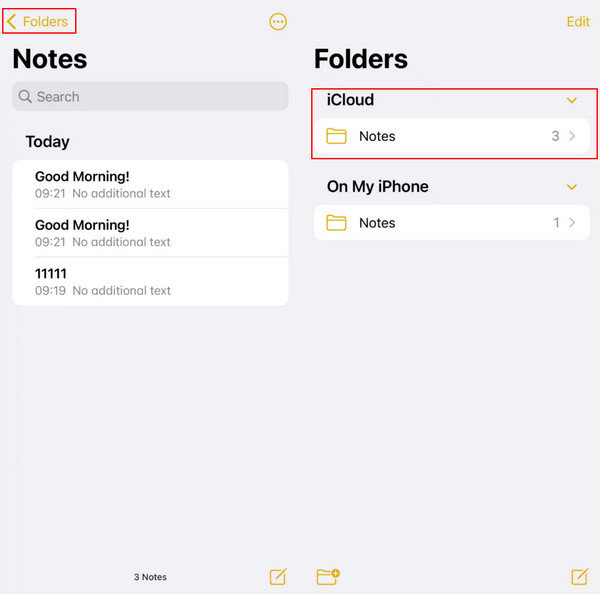
Notlarınız iPhone ve iPad arasında senkronize olmuyorsa şu adımları deneyebilirsiniz:
• İnternet bağlantınızı kontrol edin. Her iki cihazın da internete bağlı olduğundan emin olun.
• Apple kimliğinizi kontrol edin. Her iki cihazda da aynı Apple kimliğiyle oturum açtığınızdan emin olun.
• iCloud ayarlarınızı kontrol edin. Notların her iki cihazda da senkronize edilmesi için iCloud'un etkinleştirildiğinden emin olun.
• Yukarıdaki adımları tekrarlayın.
2. havadan yardım
Her şeyi denediyseniz ve iCloud notlarının hala senkronize olmadığını görüyorsanız, Apple şirketi tarafından geliştirilen iOS, iPadOS ve macOS'un belirli bir işlevi olan AirDrop'u kullanarak iPhone notlarını iPhone/iPad'e aktarmayı deneyebilirsiniz. Fotoğraflar, sesli notlar ve notlar gibi dosyaları çeşitli Apple aygıtlarında paylaşabilirsiniz. İşte kolay adımlar:
1 Adım. Açın notlar iPhone'unuzdaki uygulamaya gidin ve senkronize etmek istediğiniz notu seçin.
2 Adım. Tıkla Gönderilmiş Sayfanın sağ üst köşesindeki düğme. Seç Airdrop sayfasına sonraki sayfada ve hedeflenen alıcıyı tespit edin. İsme tıkladığınızda, transfer otomatik olarak başlar.
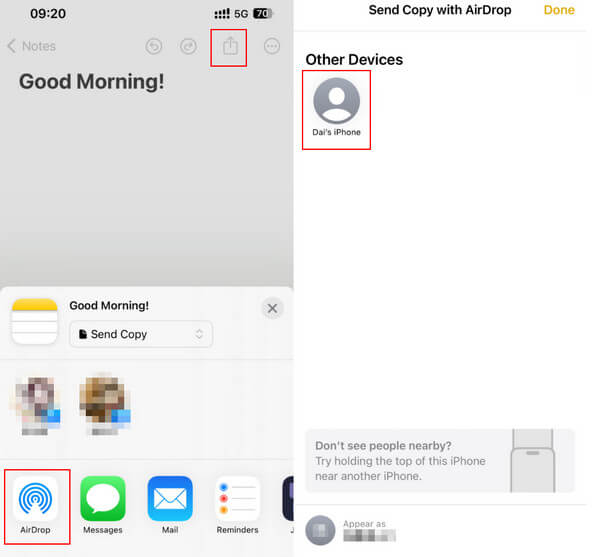
3 Adım. Ardından, hedeflenen cihazınızda dosyayı kabul edip etmeyeceğinizi soran bir pencere göreceksiniz. Seçin Kabul etve orijinal iPhone'unuzdan gönderdiğiniz notu göreceksiniz.
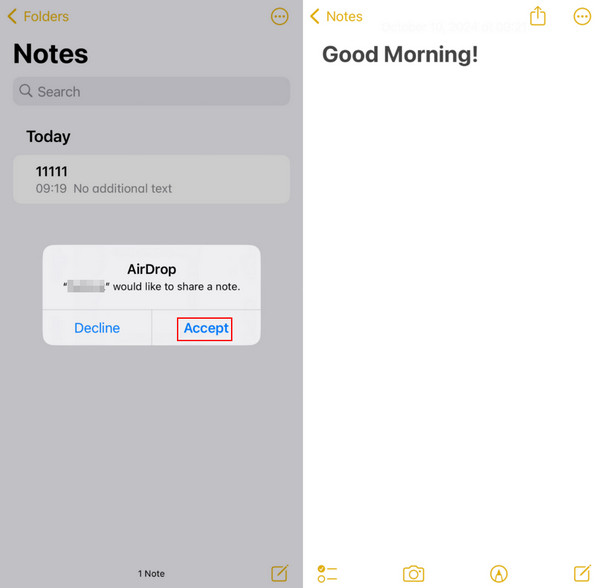
3. Google Hesabı
Airdrop'un yanı sıra notlarınızı senkronize etmek için Google Hesabınızı da kullanabilirsiniz.
1 Adım. Açılış Ayarlar ve bulmak için aşağı kaydırın E-Posta. Sonraki sayfada Hesaplar'a tıklayın ve dokunun Hesap eklemek birbiri ardına.
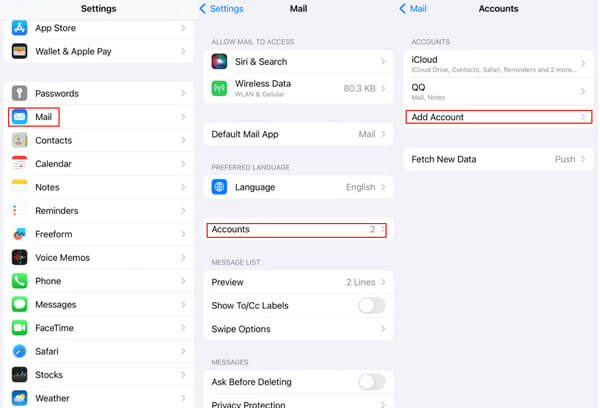
2 Adım. Google logosunu seçin ve Google hesabınız ve şifrenizle giriş yapın.
3 Adım. Ardından, önceki sayfaya dönün ve yeni eklediğiniz Google hesabına dokunun. Notlarınızı senkronize edebilmesi için Notlar geçişinin açık olduğundan emin olun.
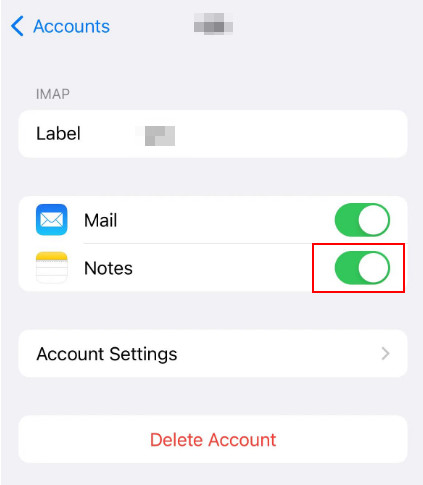
4 Adım. Hedef cihazdaki Notlar uygulamasında aynı Google hesabına giriş yapmanız yeterli; notlar otomatik olarak senkronize edilebilir.
Yukarıdaki adımlar "Samsung notları iPhone'a nasıl aktarılır" sorunu için de geçerlidir.
Bölüm 2: Notlar iPhone'dan Mac'e Nasıl Senkronize Edilir
Bu bölümde notların iPhone'dan Mac'e nasıl senkronize edileceği anlatılacaktır.
1. Apeaksoft iPhone Aktarımı
Apeaksoft iPhone Aktarımı iOS cihazları ve bilgisayarlar arasında veri kaybı olmadan veri transferi sağlayan bir araçtır.
Bu aracı kullanarak şunları yapabilirsiniz:
• iPhone'dan iOS/PC/iTunes cihazlarına veri senkronizasyonu.
• iOS cihazlarınızda notları, kişileri, fotoğrafları vb. kolayca yönetin ve düzenleyin.
• HEIC resimlerini JPEG veya PNG'ye dönüştürün ve en sevdiğiniz müziklerle zil sesleri yapın.
İndirme butonu:
Güvenli indirme
Aşağıdaki basit yöntemi izleyerek notlarınızı iPhone'dan Mac'e senkronize edebilirsiniz.
1 Adım. İndiriniz Apeaksoft iPhone Aktarımı Yukarıdaki düğmeye tıklayarak Mac'inize yükleyin. Sürükleyip bırakın Bulucu. Açık Bulucu bulmak için. Tıklayın ve çalıştırın.
2 Adım. Sosyal medya iPhone'unuzu veri kablosuyla Mac'inize bağlayın. Daha sonra, arayüzde iPhone'unuzun bilgilerini görebilirsiniz.
3 Adım. Seç Diğer sol gezinme çubuğunda ve dokunun notlar. iPhone'unuzdaki tüm notlar sağ sayfada sunulacaktır. İstediğiniz notları işaretleyin (hepsini senkronize etmek istiyorsanız yukarıdaki kutuyu tıklayın) ve bilgisayar benzeri düğmeye basın.
Daha sonra notlarınızı iPhone'dan Mac'e hızlı ve başarılı bir şekilde senkronize edebilirsiniz.
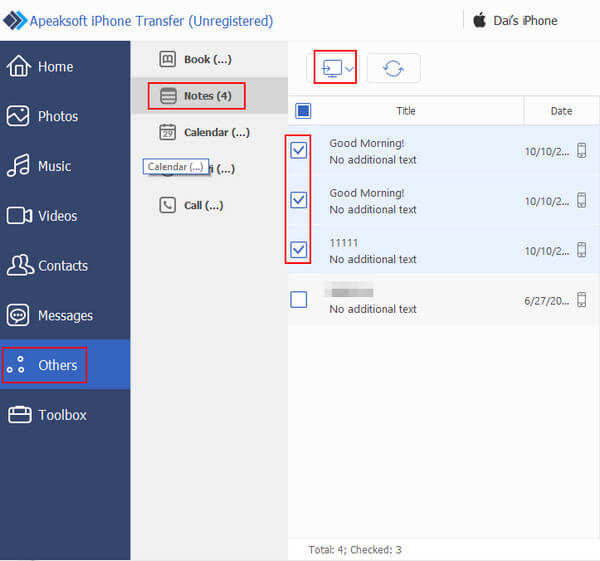
İpuçları:
Sesli notları iPhone'dan PC'ye nasıl aktaracağınızı merak ediyorsanız, şunları da kullanabilirsiniz: Apeaksoft iPhone Aktarımı için iPhone'dan sesli notlar alın.
2.iBulut
1 Adım. Öncelikle iPhone'unuzda şuraya gidin: Ayarlar ve ad alanınıza dokunun. Ardından, seçin iCloud.
Ardından, tıklayın Hepsi göstermek ve notlar. Sonrasında geçiş düğmesine dokunun Bu iPhone'u senkronize et iPhone notlarınızı iCloud ile senkronize etmek için (yukarıdaki iPhone'dan iPhone'a Notları Senkronize Etme adımlarıyla aynı).

2 Adım. Ardından Mac'inize gidin ve başlatın sistem Tercihleri ve bul iCloudAynı Apple Kimliğinde oturum açın. Dikkatli olun Apple kimliği şifresini unut.
3 Adım. iCloud sayfasında şunu kontrol edin: notlar. Ardından, Mac'inizi açtığınızda iPhone notlarını göreceksiniz notlar.

Notlarınız iPhone ve Mac arasında senkronize olmuyorsa aşağıdaki Yöntemleri deneyin.
• Hem iPhone'unuzun hem de Mac'inizin internete bağlı olduğundan emin olun.
• Hem iPhone'unuzda hem de Mac'inizde aynı Apple Kimliğinizle oturum açtığınızdan emin olun.
• Notların her iki cihazda da senkronize edilebilmesi için iCloud'un etkinleştirildiğinden emin olun.
• Yukarıdaki adımları daha fazla kez tekrarlayın.
Bölüm 3: Apple Notes Neden Senkronize Olmuyor?
Notlarım neden Mac ve iPhone veya diğer iOS cihazları arasında senkronize olmuyor? Bunun birkaç nedeni var:
1. Wi-Fi ağınız veya internet bağlantınız çalışmıyor olabilir.
2. Cihazlardan birinde iCloud'a giriş yapmamış olabilirsiniz veya farklı bir Apple Kimliğiyle giriş yapmış olabilirsiniz.
3. Notlar uygulamasının kendisinde bir sorun var.
4. Apple'ın sunucularında bir sorun var.
Sonuç
Sonuç olarak, iCloud'un ilgili ayarlarını açarsanız Apple notları genellikle diğer iOS aygıtlarıyla otomatik olarak senkronize edilir. Aksi takdirde, bunun birkaç nedeni vardır. Başka yöntemler deneyebilirsiniz Apple notlarını senkronize et, bunların arasında tavsiye ettiğimiz Apeaksoft iPhone Aktarımı en
İlgili Makaleler
Notları kilitlemek ister misiniz? Özel notları güvenli bir şekilde saklamak için parola veya Dokunma Kimliği kullanabilirsiniz Bu sayfadaki notları nasıl kilitleyeceğinizi öğrenin.
Yanlışlıkla kalıcı olarak sildiğinizde iPhone'unuzdaki silinmiş notları nasıl kurtarabilirsiniz? İPhone'daki notları kurtarmanın 5 yolunu kontrol edin.
Görüntülemek ve düzenlemek için notları Mac'inizden iPhone/iPad'e eşzamanlamak mı istiyorsunuz? Bu makaleden notların Mac'ten iPhone'a nasıl aktarılacağını bileceksiniz.
Bu makale size Apple Music'i aboneliklerle veya abonelikler olmadan nasıl senkronize edeceğinizi gösterecek. İşlem sırasında ortaya çıkabilecek tüm olası zorlu sorunlar için mükemmel çözümler sunuyoruz.

